블루투스 기술은 데스크톱 시스템에서 핵심적인 역할을 해왔습니다. Windows와 Mac 모두 블루투스 연결을 지원하며, PC에 연결 가능한 블루투스 장치 목록은 계속 늘어나고 있습니다. 블루투스 장치는 일반적으로 원활하게 작동하지만, 문제가 발생했을 때 정확한 원인을 파악하기 어려울 수 있습니다. 만약 Windows 10에서 블루투스 관련 문제가 발생한다면, 아래 제시된 다양한 해결 방법들을 시도해 볼 수 있습니다.
기본적인 블루투스 문제 진단
제시되는 해결책들은 블루투스 장치 자체에 문제가 있을 때 적용할 수 있습니다. 만약 Windows 10에서 블루투스 옵션이 아예 보이지 않는다면, 관련 문서를 참고하여 해결 방법을 찾아보세요. 블루투스 장치가 올바르게 연결되었는지 확인하는 것도 중요합니다. 오디오 관련 문제라면, 사운드 장치 문제 해결법을 참고해야 합니다. 또한, 블루투스 장치가 충분히 충전되었는지, 펌웨어 업데이트 중이 아닌지, 그리고 PC와 충분히 가까운 거리에 있는지 확인해야 합니다. 아래에는 기타 일반적인 블루투스 문제에 대한 해결책들이 나와 있습니다.
장치 검색 활성화
컴퓨터와 블루투스 장치 모두 검색 가능한 상태여야 합니다. Windows 10에서 블루투스를 활성화했다면, 기본적으로 PC가 검색 가능해야 하지만, Windows 10 설정 방식 때문에 문제가 발생할 수 있습니다. 일부 중요한 설정은 여전히 제어판에 남아있으며, PC의 장치 검색 기능을 활성화해야 합니다.
설정 앱에서 ‘장치 > 블루투스’로 이동한 후, ‘추가 블루투스 옵션’을 클릭하세요. 블루투스 설정 창이 나타나면 ‘옵션’ 탭에서 ‘다른 장치에서 이 PC를 검색할 수 있도록 허용’ 옵션을 활성화하세요. 이 설정은 휴대폰 페어링 문제를 해결하는 데 도움이 될 수 있지만, 스피커, 마우스, 키보드와 같은 장치에는 일반적으로 필요하지 않습니다.
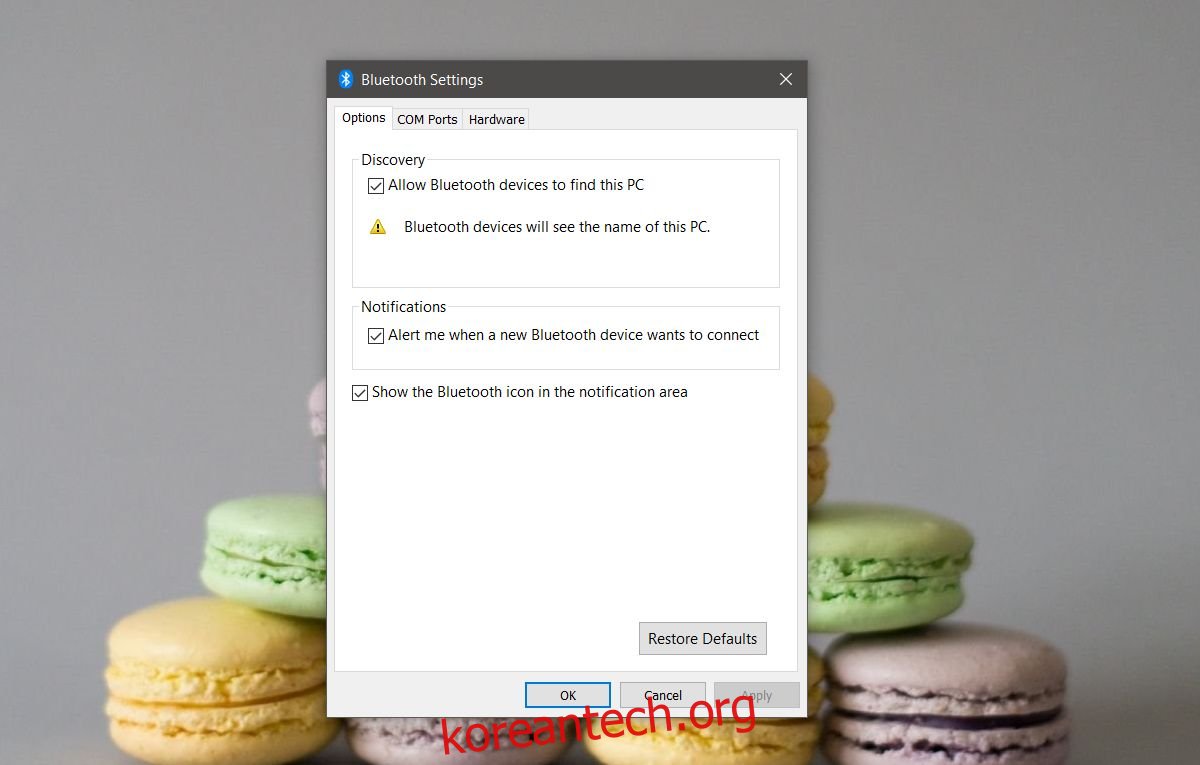
블루투스 장치 자체에도 비슷한 설정이 있습니다. 블루투스 스피커나 헤드폰은 일반적으로 검색 가능하게 만들 필요가 없지만, 피트니스 트래커, 스마트워치, 휴대폰 등 다른 장치는 검색 가능 모드로 설정해야 합니다. 해당 블루투스 장치의 검색 기능을 켜는 방법을 온라인에서 찾아보세요.
블루투스 서비스 확인
블루투스는 PC에서 서비스 형태로 실행됩니다. 만약 Windows 서비스를 수정하는 과정에서 실수로 해당 서비스를 비활성화했을 수도 있습니다. 또는, 제대로 개발되지 않은 앱이나 과도하게 작동하는 백신 프로그램이 블루투스 서비스를 문제로 인식했을 가능성도 있습니다. 따라서, 블루투스 서비스가 정상적으로 실행 중인지 확인해야 합니다.
Win+R 키를 누른 후 실행 창에 ‘services.msc’를 입력하고 실행하세요. 모든 블루투스 서비스(알파벳 순으로 정렬됨)를 찾아 모두 실행 중인지 확인합니다. 만약 실행 중이지 않다면, 해당 서비스를 마우스 오른쪽 버튼으로 클릭하고 ‘시작’을 선택하세요.
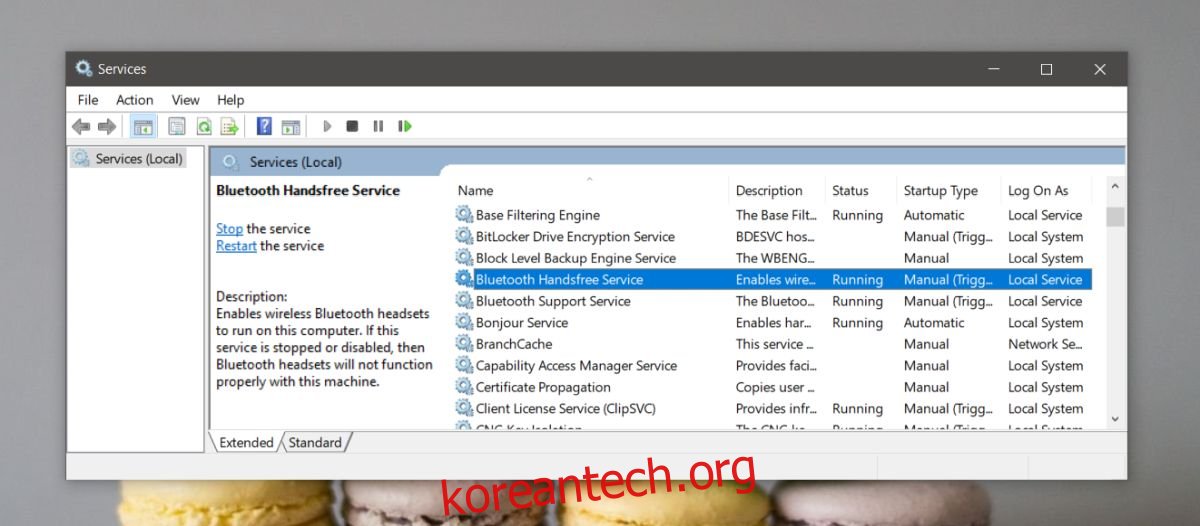
블루투스 드라이버 점검
드라이버 문제는 조금 더 복잡할 수 있습니다. 시스템에 맞는 장치별 드라이버를 설치한 적이 없다면, Windows에서 제공하는 일반적인 블루투스 드라이버를 사용하고 있을 가능성이 높습니다. 이 경우 장치의 기능이 제한되거나 제대로 작동하지 않을 수 있습니다. 따라서, 시스템에 맞는 블루투스 드라이버를 찾아 설치해야 합니다. 노트북이나 데스크톱 제조업체의 웹사이트에서 해당 드라이버를 찾아 다운로드하세요.
또한, 시스템 제조업체에서 설치한 블루투스 드라이버가 제때 업데이트되지 않았을 수도 있습니다. 이런 경우에는 드라이버를 제거하고 Windows 10이 일반 드라이버를 설치하도록 하는 것이 좋습니다. 장치 관리자에서 드라이버를 제거할 수 있으며, 이 과정에는 관리자 권한이 필요합니다.
페어링과 연결 이해하기
블루투스 장치를 페어링하는 것과 연결하는 것의 차이를 이해하는 것이 중요합니다. 장치를 페어링한다는 것은 해당 장치를 신뢰한다는 것을 PC에 알려주는 과정입니다. PC는 특정 ID로 장치를 식별합니다. 마찬가지로, 블루투스 장치도 특정 PC와 페어링되어 있으며, 다른 장치의 연결을 쉽게 허용하지 않습니다.
블루투스 장치를 연결한다는 것은 PC와 장치가 활성 연결 상태에 있음을 의미합니다. 블루투스 장치가 올바르게 페어링되었다면, 연결 과정을 거쳐야 합니다. 알림 센터를 열고 ‘연결’ 버튼을 클릭하면, 주변에서 사용 가능한 블루투스 장치 목록이 나타납니다. 여기서 연결하고자 하는 장치를 선택하세요.